Ein Unternehmen hat regelmäßig mit zahllosen Dokumenten zu tun, die streng vertrauliche Informationen enthalten. Um sicherzustellen, dass niemand in der Lage ist, ein Dokument zu kompromittieren, sogar wenn es in den falschen Händen landet, ist Textverschlüsselung ein Muss. Verschlüsselungsprogramme für Texte (Text Encryption Software) machen den sensiblen Text in einem Dokument undeutlich oder schwärzen ihn, um Vertraulichkeit zu gewährleisten. Um die beste Textverschlüsselungs-Software auszuwählen, muss man vor den Kosten die Funktionalität bedenken. Lesen Sie weiter, um herauszufinden, welche Verschlüsselungs-Software die beste für Sie ist.
Einfach anwendbares Tool zum Einsatz für Textverschlüsselung
1. PDFelement für Unternehmen
Neue Geschäftsdokumente zu erstellen, gehört zu den Alltagstätigkeiten in jeder Organisation. Wondershare PDFelement ist eines der besten Programme, mit dem Sie PDF-Dateien von Grund auf erstellen können. Sie können auch Ihre vorhandenen PDF-Dateien mit der großen Vielfalt an Bearbeitungs-Tools und verfügbaren Optionen bearbeiten.

Als eine großartige Software für die Verschlüsselung von Texten, hat sie ein Feature zum Redigieren, das genutzt werden kann, um Daten, die geschützt werden sollen, zu schwärzen. Sie wird von vielen Regierungsstellen und Fortune-500-Firmen als deren vertrauenswürdiger Verbündeter zum Erstellen gesicherter Dokumente genutzt. Hier eine Liste einiger der Features:
- Unterstützung von 256-Bit-ASL-Verschlüsselung
- Offene Passwörter und Berechtigungs-Passwörter können gesetzt werden
- Text kann für erweiterte Sicherheit redigiert und geschwärzt werden
- Juristisch bindende digitale Signaturen können eingefügt werden
- Dokumente können über verschiedene Cloud-Dienste sicher geteilt werden
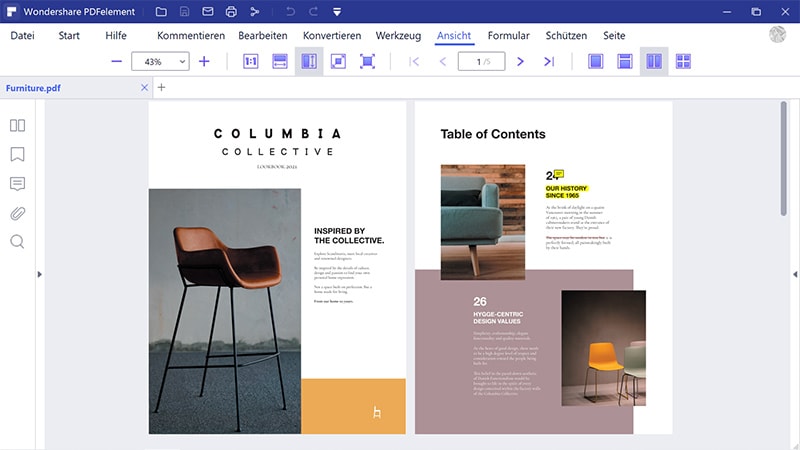
 100% sicher | Werbefrei | Keine Malware
100% sicher | Werbefrei | Keine MalwareSchritt 1: Zu verschlüsselnde Texte suchen
PDF öffnen. Gehen Sie zum Redaktions-Tool indem Sie den Reiter „Protect“ (Schützen) klicken und dann auf „Search &Redact“ (Suchen & Redigieren), um spezifische Inhalte zu suchen, die Sie verbergen möchten.
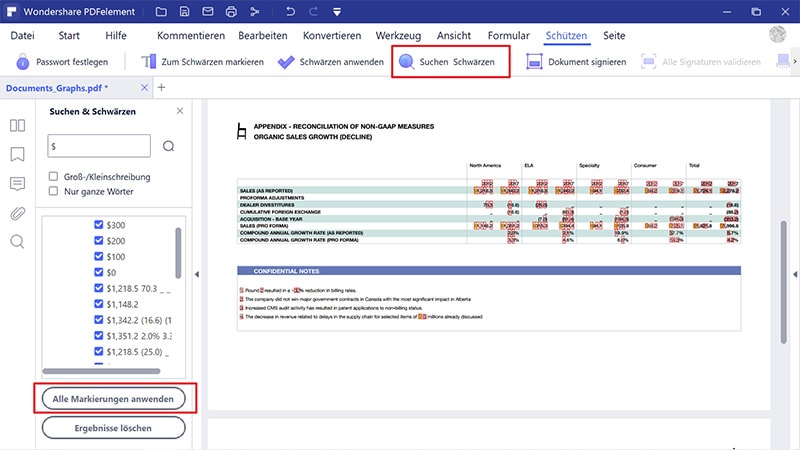
Schritt 2: Text verschlüsseln
Dann klicken Sie „Mark for Redaction“ (Zum Redigieren markieren). Klicken Sie auf das neu erscheinende + Symbol und ziehen Sie es hinüber, um die Objekte, Bilder oder den Text, den Sie verschlüsseln oder redigieren möchten, zu bedecken. Nach der Auswahl klicken Sie „ApplyRedaction“ (Redigieren anwenden). Wenn das Popup-Fenster zur Bestätigung erscheint, klicken Sie auf „Yes“ (Ja).
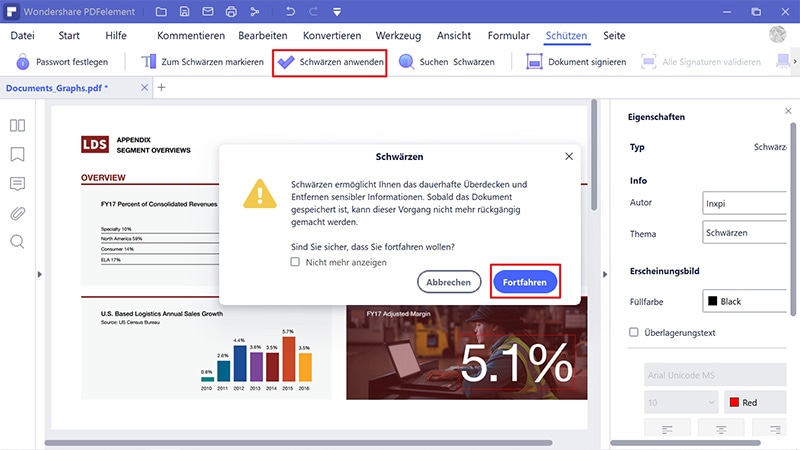
 100% sicher | Werbefrei | Keine Malware
100% sicher | Werbefrei | Keine Malware2. TheLetterEncrypter
Diese Software kann jeden Text verschlüsseln oder entschlüsseln, indem Sie ein beliebiges Passwort einsetzen. Es ist eine kostenlose Verschlüsselungssoftware für Text, die den verschlüsselten Text in eine Datei exportieren kann oder eine Textdatei zum Verschlüsseln importieren kann. Sie macht sich die Rijndael-Verschlüsselungstechnologie zunutze, die sehr stark ist. Es ist keinerlei Installation erforderlich und Sie können sogar den verschlüsselten Text in eine E-Mail kopieren, falls nötig. TheLetterEncrypter mag ein großartiges Tool für Textverschlüsselung sein, ihm fehlen allerdings Funktionen zum Erstellen oder Bearbeiten von PDF-Dokumenten. Es fehlt auch die Möglichkeit zum Einfügen digitaler Signaturen.
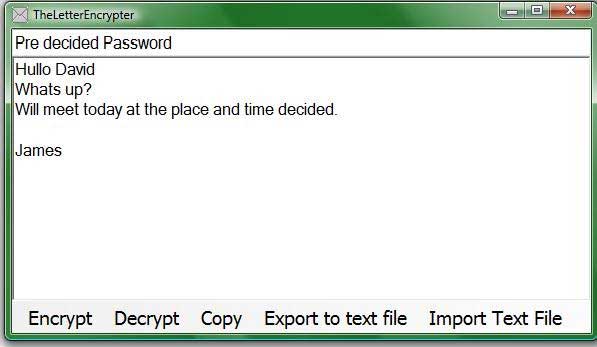
3. Ncode.Me
Der Text wird durch das Nutzen eines Passworts verschlüsselt, es ist eine einfache und schlichte Textverschlüsselungs-Software. Die Benutzeroberfläche ist einfach und sieht dem Windows Notepad ähnlich. Man kann damit private Aufzeichnungen speichern. Um das Passwort zu setzen, benutzen Sie das Dateimenü oder drücken einfach STRG+W. Verschlüsselte Dateien werden im CDT-Format gespeichert. Zum Entschlüsseln der Dateien muss das richtige Passwort eingegeben werden. Um Ncode.Me [51] zu nutzen, muss nichts installiert werden. Es gibt keinerlei erweiterte Bearbeitungs-Features oder die Möglichkeit zum Einsatz digitaler Signaturen. Ein größeres oder großes Unternehmen kann mit diesem Programm nicht viel anfangen.
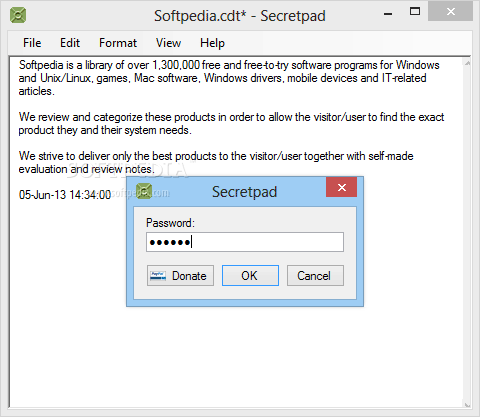
4. BCTextEncoder
BCTextEncoder kann Textdateien und Text verschlüsseln. Diese Textverschlüsselungs-Software ist gratis. Der verschlüsselte Text kann in die Zwischenablage kopiert oder als Textdatei gespeichert werden. Das Programm beinhaltet zwei Wege der Passwort-Verschlüsselung; die erste ist eine auf einem öffentlichen Schlüssel basierende Verschlüsselung und die zweite eine Passwort-basierte Verschlüsselung. Sie können es einfach herunterladen und laufen lassen; es muss nicht installiert werden. BCTextEncoder fehlen mehrere Funktionen wie beispielsweise Redigieren oder Teilen über Cloud-Dienste. Vom professionellen Standpunkt her bietet es nicht die Sicherheitsstandards, den Geschäftsdokumente erfordern.
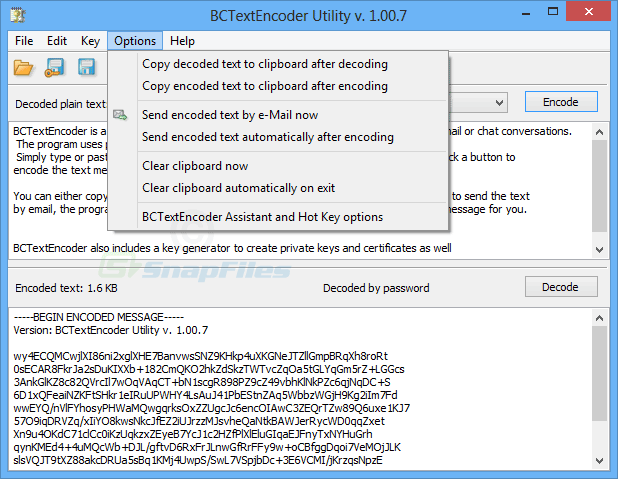
5. GizmoMarks
GizmoMarks verschlüsselt die Daten durch einen 128-Bit-Schlüssel und ist eine kostenlose Software für Text-Verschlüsselung. Verschlüsselte Dateien werden mit der Dateiendung .BEF gespeichert. Man kann ein Passwort für die Verschlüsselung setzen. Gesicherte elektronische Block-Notes speichern die verschlüsselten Dateien. Die Benutzeroberfläche ist einfach und leicht zu benutzen. Das Programm kann auch als einfaches Text-Editor-Tool genutzt werden. Sie können Ihre Dateien vertraulich machen, indem Sie sie mit dieser Software verschlüsseln. GizmoMarks kann Text verschlüsseln, aber kann ihn innerhalb einer Datei nicht partiell verschlüsseln, das heißt, es fehlen Funktionen zum Redigieren bzw. Schwärzen. Es bietet auch keine Funktionen zum Erstellen oder Einfügen digitaler Signaturen in die Dokumente.
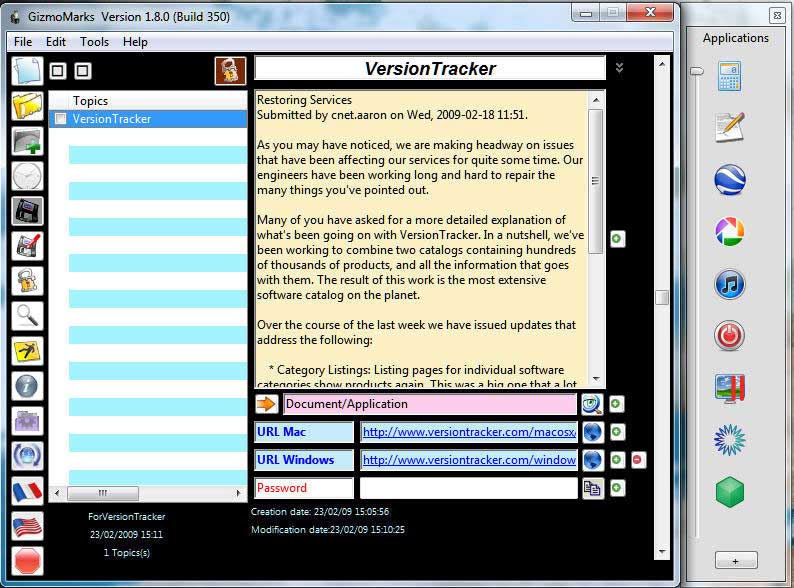
6. SecretPad
Es ist eine einfache und schlichte Textverschlüsselungs-Software, die den Text mittels eines Passworts verschlüsselt. Die Benutzeroberfläche ist einfach und sieht dem Windows Notepad ähnlich. Man kann damit private Aufzeichnungen speichern. Um das Passwort zu setzen, benutzen Sie das Dateimenü oder drücken einfach STRG+W. Verschlüsselte Dateien werden im CDT-Format gespeichert. Zum Entschlüsseln der Dateien muss das richtige Passwort eingegeben werden. Um SecretPad zu nutzen, muss nichts installiert werden. Es gibt keinerlei erweiterte Bearbeitungs-Features oder die Möglichkeit zum Einsatz digitaler Signaturen. Ein größeres oder großes Unternehmen kann mit diesem Programm nicht viel anfangen.
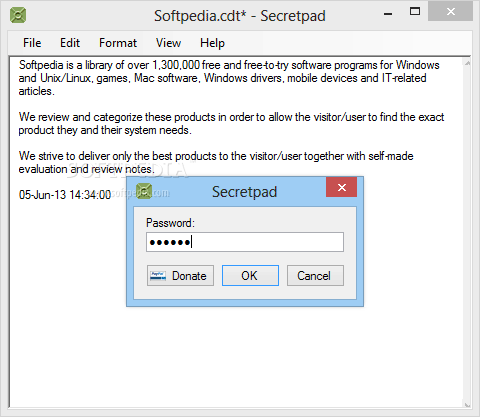


Noah Hofer
staff Editor
Im Allgemeinen bewertet4.5(105teilgenommen)